AI制作3D绕转工具制作镂空球体
- 格式:doc
- 大小:723.34 KB
- 文档页数:5

用PS的3D功能制作—“旋转的镂空球”最近一段时间一直在学习PS的3D功能,找了一些资料,但是苦于没有比较系统的材料,所以有不少东西得边摸索边做。
现在经过一段时间的实践,略有一点体会,下面结合一个一个的实例总结出来,同大家分享。
先看一下“旋转的镂空球”的效果图:这里有二个关键问题:一是螺旋线怎么做;再一个是动画怎么设置。
具体步骤如下:1 螺旋形表面的制作。
螺旋线的展开是一条斜线,所以先用斜线来制作表面用图和透明度贴图备用,注意到上下二条斜线要首尾相接。
a 制作表面用图(储存为:表面用图1.jpg):b 制作透明度贴图(储存为:透明度贴图1.jpg):2 打开PS,新建一个800X600的图形文件,用渐变工具做出一个渐变的背景。
3 打开“表面用图1.jpg”,并且拖入当前的图形文件。
用下拉菜单:3D—从图层新建形状—球体制作成球体。
打开3D面板,打开“场景”把“全局环境光”加亮。
4 点击不透明度按钮,载入纹理,打开“透明度贴图1.jpg”文件。
这时你会发现球体的白色部分变成透明了。
5 先让它环绕Z轴旋转起来。
打开动画面板,把循环时间设置为2秒。
点击“3D对象位置”前面的“小钟”,开始设置关键帧。
点击“3D旋转工具”,把起始点X Y Z轴的值均设为0 ;而把第59关键帧X Y轴的值设置为0、Z轴的值设为354。
设置好以后可以先“播放”一下。
这里看到球体绕垂直的轴线在旋转。
看来旋转是完成了,但因为是对正着球体看的,所以画面不够生动。
想想也是就像拍照片,一般报名照看起来就是这样,缺少立体感。
照片要生动就得靠调整相机相对于人的角度和位置,寻找一个合适的视角。
这一点在PS的3D功能中给你考虑好了,它有 “环绕移动3D相机”(3D环绕工具)和“用3D相机拍摄全景”(3D平移视图工具)等功能,给你调整相机的角度和位置。
为了说明问题,下面建立一个立方体的模型,来观察一下这些工具的使用。
先看一下工具的分布,找到“环绕移动3D相机”(3D环绕工具),点击一下。

学习使用Illustrator进行3D图形设计在当今的设计领域中,3D图形设计在许多项目中扮演着重要角色。
为了能够创作出引人注目的3D图形,掌握专业的设计工具是至关重要的。
Adobe Illustrator是一款功能强大的矢量图形编辑软件,它提供了广泛的工具和功能,使您能够轻松创建出色的3D图形设计。
首先,要学习使用Illustrator进行3D图形设计,您需要对Illustrator软件界面和工具的基本知识有所了解。
打开Illustrator后,您会看到一个干净、简洁的界面。
在界面的顶部有菜单栏和工具栏。
通过菜单栏,您可以访问各种功能和设置选项。
工具栏则提供了一系列常用的绘图和编辑工具。
了解这些基本界面元素将有助于您更好地操作软件。
接下来,我们将重点关注Illustrator的3D效果功能。
在Illustrator中,要创建3D图形设计,您可以使用3D效果菜单。
这个菜单提供了一系列选项,包括旋转、拉伸、浮雕等。
我们可以通过这些选项轻松地将平面图形转换为具有立体感的3D图形。
首先,让我们看看如何使用旋转效果创建3D图形。
选择一个对象,然后在3D 效果菜单中选择“旋转”。
在弹出的对话框中,您可以调整旋转的角度、距离和起始角度。
通过调整这些参数,您可以实现不同角度和程度的旋转效果,进而创作出独特的3D图形设计。
除了旋转效果,拉伸效果也是实现3D效果的重要工具之一。
选择一个对象,然后在3D效果菜单中选择“拉伸”。
在对话框中,您可以调整拉伸的深度和方向。
这个工具可以让您的图形在不同方向上拉伸,从而创造出多样化的3D效果。
此外,浮雕效果也是制作逼真3D图形的有力工具。
选择一个对象,在3D效果菜单中选择“浮雕”。
在对话框中,您可以调整高光和阴影的参数,以实现立体和真实感。
通过细致调整这些参数,您可以让浮雕图形更加逼真、立体。
另外,要想使3D图形设计更加生动,您还可以在Illustrator中使用渐变和阴影效果。
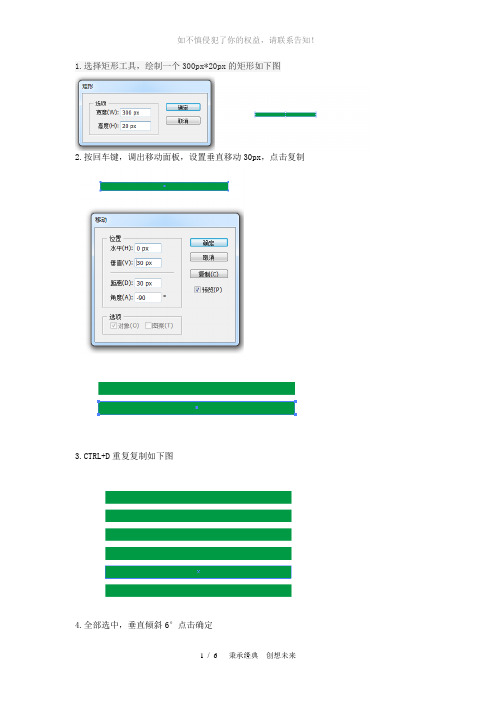
1.选择矩形工具,绘制一个300px*20px的矩形如下图
2.按回车键,调出移动面板,设置垂直移动30px,点击复制
3.CTRL+D重复复制如下图
4.全部选中,垂直倾斜6°点击确定
5.在图中画一个矩形,四个角以图中红色标注点为准
6.选中全部图形,路径查找器中裁剪
7.选中图形拖入符号面板中,对其命名
8.再绘制一个圆形中间绘制一条垂直的竖线,然后对两个对象进行分隔,我们只需要圆形的
一半就可以。
9.选中半圆,效果--3D绕转。
角度360
10.贴图,选择刚刚新建的符号,缩放以适合,贴图具有明暗调,三围模型不可见。
11.得到最终效果如下
(本资料素材和资料部分来自网络,仅供参考。
请预览后才下载,期待您的好评与关注!)。

钟老师3D作图系列四:多孔镂空小球3D模型的构建撰文:CCL编辑:CCL前言:前期内容分别向各位介绍了核壳结构(钟老师作图系列(三):3D核壳结构纳米颗粒模型的构建)以及表面自组装模型的构建(钟老师3D作图系列(二):3DMAX-表面自组装颗粒模型)。
本期内容在此基础上向各位介绍镂空小球的构建,并简述“克隆”功能的运用(使用软件为Cinema 4D)。
先上效果图:上图中有两种球体。
他们都涉及到了一种物体在另一种物体上的分布。
下面分别介绍两种球体的做法:球体一:首先,构建一个有四分之一缺口的球体(请参见:钟老师作图系列(三):3D核壳结构纳米颗粒模型的构建),如下图1所示。
图 1右击图1中“布尔”标签(视图右上方“对象”对话框内)。
选择“当前状态转对象”。
此时,“布尔”标签下方出现三角状“布尔1”标签(为了克隆小球做准备)。
然后,点击“布尔”标签后方小圆点使其变成红色(如图2中标签2所示,点击红色小圆点可切换状态)。
图 2依次点击“运动图形” —“克隆”生成克隆标签。
如图3。
图 3将视图右上方对象对话框中的“球体”标签拖放到“克隆”标签下,使小球成为“克隆”的子集(如图4标签1所示)。
选中“克隆”,在视图右下方属性对话框中,将对象属性模式改为“对象”(如图4标签2所示)。
既而,将“布尔1“拖放到对象框中(如图4标签3所示)。
此时,透视图中可见小球分布在大球上(如图4,透视视图)。
图 4右击“克隆“图标,在下拉菜单中选择”当前状态转为对象“ (如图5标签1所示)。
根据要求适当删除透视图中白色小球的数目和位置(如图5标签2所示)。
图 5再次打开“布尔”标签,将球体对象属性中的分段数增加到70(如图6标签1、2所示)。
注意:此处增加分段数是为了最后的球体看起来比较圆润。
图 6模型构建完成后,添加材质,渲染。
效果图如下图7所示:图 7球体二:首先,创建镂空的3/4球体(两次布尔,具体过程见钟老师作图系列(三):3D核壳结构纳米颗粒模型的构建)(如图8标签1、2所示)。

文字围绕球体转圈的制作方法宝子!今天来和你唠唠文字围绕球体转圈这超酷的制作方法呀。
咱先说用一些设计软件来做哈。
像Adobe Illustrator这个超厉害的软件。
你打开它之后呢,先画一个球体。
这球体画起来也不难,有那个形状工具,你捣鼓捣鼓就能整出个圆润的球啦。
然后呢,你要输入你想让它围着转的文字。
这里有个小窍门哦,你得把文字给它弄成那种路径文字。
就是在文字工具那里有个小选项,你找找看。
把文字沿着球体的边缘路径放好,就像是给球戴了个文字的小项链一样,可有意思啦。
不过这可能得稍微调整调整文字的间距和大小,让它看起来更和谐、更美观。
还有哦,Photoshop也能做这个效果。
在PS里呀,你也得先弄出个球体的形状。
可以自己画,要是你懒呢,网上也有好多球体的素材可以下。
有了球之后,就用文字工具写好字。
然后呢,你要用到变形工具啦。
这个变形工具就像个魔法棒一样,你把文字变形,让它顺着球体的形状弯曲,一点点调整,直到文字像是乖乖地围着球体转圈为止。
这过程就像是在给文字做造型,让它按照你的想法变得超级酷。
要是你不想用这些比较复杂的软件呢,也有简单的法子。
现在有好多在线的图形制作工具。
你在浏览器里搜一搜,能找到那种专门做文字特效的在线工具。
你进去之后,一般都有那种预设的球体模板,你直接把想写的文字输进去,然后按照它的提示,调整一下文字的样式、颜色啥的,就能轻松做出文字围着球体转圈的效果啦。
是不是很方便呀?宝子,其实不管用哪种方法,最重要的就是要有耐心。
刚开始做的时候可能不太完美,但是多试几次,你就能做出超炫的文字围着球体转圈的效果啦,到时候你就可以拿去在朋友面前显摆显摆,或者用在自己的创意小项目里,那感觉可棒啦!。

AI怎么制作圆环呢?AI制作圆环的三种⽅法
Adobe illustrator是⼀种应⽤于出版、多媒体和在线图像的⼯业标准⽮量插画的软件,圆环也是在设计中经常⽤到的造型,下⾯教你在AI中制作圆环,⼀起来看看吧!
最终效果图:
步骤:
1、打开AI软件,在软件启动时,请勿进⾏其它操作
2、新建⼀⽂件,在左侧⼯具箱选择”椭圆形⼯具“
3、画两个同⼼圆
(按住shift画第⼀个圆,再同时按住alt键可以画另⼀个圆为同⼼圆)
⽅法1
⽤⿊箭头选择⼩圆形,然后在“对象”--“路径”--“分割下⽅对象“
⿊箭头单击⼩圆形(不要选择到⼤圆形),然后移动出来,圆环就做好了
⽅法2
⽤⿊箭头框选两个圆形,然后在“对象”--“复合路径”--“建⽴“
2、圆环造型就做好了
⿏标右键造型,选择释放复合路径,即可返回原来的造型
⽅法3
在”窗⼝“中调出”路径查找器“
⽤⿊箭头框选两个圆形,点击”路径查找器“的”减去顶层“,圆环造型也可以做出来
以上就是AI制作圆环的三种⽅法介绍,操作很简单的,⼤家学会了吗?希望这篇⽂章能对⼤家有所帮助!相关阅读:。
Illustrator(AI)设计制作具有通透效果的玻璃球效果实例教程如果你想在Illustrator中做出和PhotoShop⼀样的某些效果,不妨看看下⾯这个⼩教程。
在PhotoShop中创建这些漂亮的发光球体是⾮常容易的,但是在Illustrator要多做⼀些步骤才可以。
透过这篇教程你不但会懂得如何制作漂亮的玻璃效果,⽽且还会学会调整渐变的透明度。
步骤1:创建⼀个新的⽂档,不⽤理会⽂档尺⼨,因为⽮量图形能任意放⼤到你想要的尺⼨⽽不损失质量。
使⽤椭圆⼯具在⽂档中⼼绘制⼀个圆。
确保选中了圆,在渐变调板中做⼀个漂亮的发射性渐变。
你会发现在⼯具栏的边线和填充⾊下有⼀个渐变按钮,这样是为了⽅便快速切换。
你可以调整在渐变调板调整渐变(渐变调板位置:窗⼝—渐变或者直接按F9)。
根据需要创造⼀个⾃⼰喜欢的渐变。
如果希望左边的颜⾊更加亮⼀些,可以将最上⾯的菱形滑动到右边,这样做会让圆形的外部显得更暗⼀些。
步骤2:使⽤椭圆⼯具在先前填充了渐变的圆形上绘制⼀个椭圆并填充成⽩⾊。
现在我们需要复制这个椭圆,拖动椭圆这⼀层到层调?lt;/span>底部的“创建新层”图标上即可。
这样图层的副本的位置相对于原图层就不会发⽣变化。
如果直接复制并粘贴的话,那么通常位置都会发⽣变化(也可以先复制,然后使⽤Ctlr+F粘贴,这样就将椭圆直接粘贴在最上⾯了)。
将该椭圆做⼀个由上⽽下顶部⽩⾊、底部⿊⾊的渐变。
下⾯我们将在透明调板中调整该渐变。
步骤3:按住Ctrl键在图层调板中选择刚刚绘制的两个⼩圆。
点击该椭圆所在层后⾯的⼩圆,后⾯出现⼀个蓝⾊的⼩⽅块就表⽰该图形被选中。
如果没有看到透明调板可以在窗⼝—透明中打开或者直接按Shift+F9。
步骤4:步骤4没有步骤4了!已经做好了!看看你是否做对了呢? 现在你可以将这个⽅法⽤在其他图形上,但是可能需要更多的创意和技巧。
Illustrator CS5初学者必读(14)3D 绕转2011-03-28 10:08 作者:腾龙视觉责任编辑:mohaichou 出处:pconline (评论0条)在Illustrator中,执行“3D绕转”命令,可以将图形沿自身的Y轴绕转成三维的立体对象,与“凸出和斜角”命令相同,还可以对绕环的三维对象添加贴图和应用光源效果,制作出逼真的三维图形效果。
为了更加便于朋友们熟练地掌握3D绕转命令的使用方法,我精心的为朋友们安排了逼真立体质感的糖果广告。
图01(1)打开本实例配套素材“糖果广告.ai”文件。
图02(2)选择瓶盖路径,执行“效果”→“3D”→“绕转”命令。
图03(3)设置该对象的绕转方向。
图04 (4)手动调整对象的旋转角度。
图05图06 (5)在对话框中精确设置该对象的角度。
图07 (6)在对话框中展开“表面”选项栏。
图08(7)在“光源编辑预览”窗口中移动光源位置。
图09(8)为该对象添加新光源,并调整其光源位置。
图10图11(9)选择瓶身路径,执行“效果”→“应用绕转”命令。
图12(10)接着打开本实例配套素材“瓶身标。
ai”文件,将该文档图形移动至“糖果广告”文档中。
图13图14(11)执行“窗口”→“符号”命令,将其分别定义为符号。
图15图16图17(12)在“外观”调板中打开瓶盖的“3D绕转”效果。
图18 (13)选择需要贴图影射的表面。
图19 (14)选择“符号”进行影射。
图20(15)对影射图像的角度进行调整。
图22(16)复制瓶身图形,参照以上方法在复制图形上添加贴图影射效果。
图23图24(17)选择瓶盖图形,执行“对象”→“删格化”命令。
图25(18)选择瓶身图形,执行“对象”→“扩展外观”命令。
图26(19)取消其编组,调整各图形的高度,将图形之间的空隙填满。
图27(20)打开本实例配套素材“背景。
ai”文件,将制作的瓶子图形移动至“背景”文档中并进行调整。
阿巴赛教您制作艺术镂空模型我们先来欣赏一组很有艺术感的镂空模型。
这样的模型既很美观,又很节省材料。
图1 镂空模型现在阿巴赛就来教大家怎么由一个模型得到这种镂空的效果(如图2)。
图2 镂空效果展示需要的工具原料:MeshLab软件、ZBrush软件、Cura软件、测试模型Cat.obj。
讲解之前我们先简单地介绍一下这次制作过程中使用到的几个软件。
MeshLab(提取密码:nsnt )是个开源免费的3D网格处理软件,它主要用于编辑修复模型,具有简化、细分、光滑、采样、清理、重建等功能。
感兴趣的朋友们可以在这里看到最详细介绍。
ZBrush(提取密码:nghq )是一款高精度笔刷式雕刻软件,建模过程就像玩橡皮泥一样,利用拉,捏,推,扭等操作来对几何进行编辑,生成任意的高度复杂和丰富的几何细节(如怪兽的复杂表面细节)。
详细介绍请点击这里。
Cura是一款3D打印的切片软件,主要功能是对模型进行切片处理,最后生成3D打印机能识别的gcode格式直接进行打印。
阿巴赛提供了Cura的简体中文版下载,需要的朋友请自行下载。
接下来我们一步一步地教大家如何制作这种漂亮的镂空效果,图文并茂哦。
【Step 1】:MeshLab导入模型双击打开MeshLab软件,点击菜单栏【File】-【Import Mesh】导入准备好的模型cat.obj。
导入之后,单击拖拽鼠标左键旋转视图,滚动鼠标滚轮缩放视图,单击拖拽鼠标滚轮平移视图。
图3 MeshLab导入模型【Step 2】:细分模型在界面下方的状态栏,可以看到该模型的点数和面数。
为了让模型有更好的镂空效果,我们先对模型进行细分。
点击菜单栏【Filters】-【Remeshing,Simplification and Reconstruction】-【Subdicision Surfaces:Loop】,弹出参数设置对话框。
我们将迭代次数(Iterations)改为1,点击应用(Apply);再将边的阈值(Edge Threshold)变小为原来的一般,再点击应用(Apply);重复操作直到点数达到一二十万左右。
大家好,继上次星星球体之后,大家有没有回家实验一下。
不同的球体使用不同的建模方法可以变化出无数个既个性又漂亮的装饰品。
大家可以回顾一下以前的球体,比如:足球、篮球、高尔夫球、星星球……如果你的头脑里没有制作的思路,那就赶快翻看下以往的教程试着做一下吧,今天我要给大家带来的又是一个漂亮的球体。
小伙伴儿们看看下图,知道这样菱形的球体怎么利用3dmax做出来的吗?跟随着我的步骤一起来吧~~
1.先建一几何球体参数 : 分段数如图
2.把几何球体转换成可编辑多边形物体
3.塌陷为可编辑多边形后,全选边,
4.在边层级中,添加面板中细化操作,在细化选择中选择面,ok确定
5.OK确定后,移除所选择的边线
6.移除边后所得出的4边形轮廓。
7.把所选的边,转换到面。
8.选择多边形(插入)后的所有面,参数如下图:
9.把所选的面进行一次挤出,类型选择“按多边形”,挤出高度给个负数。
然后删除挤出后的面。
10.选择边界进行再次删除
11.删除边界后的效果。
12.选择所有的多边形给个“自动平滑”(这样做主要是让面部更平滑)
13.给4边形再加个厚度吧“壳”数值自己来定,……OK完成
大家对于教程有什么疑问或者其它问题,都可以在模型云上跟我交流。
1.选择矩形工具,绘制一个300px*20px的矩形如下图
2.按回车键,调出移动面板,设置垂直移动30px,点击复制
3.CTRL+D重复复制如下图
4.全部选中,垂直倾斜6°点击确定
5.在图中画一个矩形,四个角以图中红色标注点为准
6.选中全部图形,路径查找器中裁剪
7.选中图形拖入符号面板中,对其命名
8.再绘制一个圆形中间绘制一条垂直的竖线,然后对两个对象进行分隔,我们只需要圆形的
一半就可以。
9.选中半圆,效果--3D绕转。
角度360
10.贴图,选择刚刚新建的符号,缩放以适合,贴图具有明暗调,三围模型不可见。
11.得到最终效果如下。